win10系统虚拟网卡怎么安装 win10系统虚拟网卡安装步骤
更新时间:2024-06-13 09:55:41作者:xtang
Win10系统虚拟网卡是一种能够帮助用户实现虚拟网络连接的设备,安装它可以让用户在虚拟环境中进行网络通信,在安装Win10系统虚拟网卡之前,用户需要先了解安装步骤。安装步骤通常包括打开设备管理器、选择添加新硬件、选择网络适配器、选择Microsoft和Microsoft Loopback Adapter等步骤。通过按照这些步骤操作,用户可以成功安装Win10系统虚拟网卡,从而享受到更为便捷的网络连接体验。
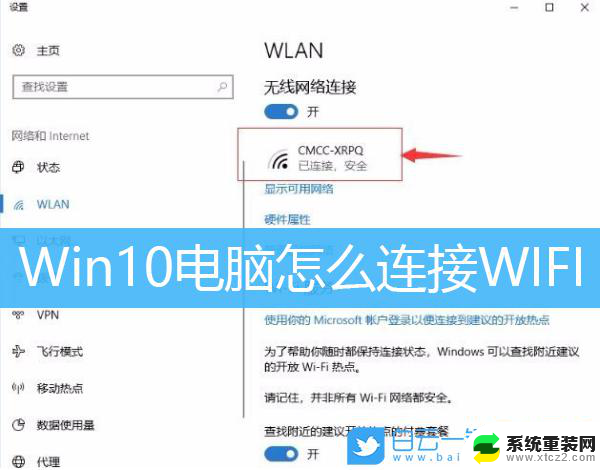
win10安装虚拟网卡方法步骤
1、点击“此电脑",再点击顶部“计算机”。进入属性。
2、点击“设备管理器”,找到“网络适配器”。
3、双击“网络适配器”,查看网络设备里面有无虚拟网卡。
4、如果没有虚拟网卡,点击“操作”,添加过时硬件。
5、添加硬件向导对话框,点击下一步。
6、勾选“安装我手动从列表选择的硬件(高级)(M),点击下一步。
7、选择”网络适配器“,点击下一步。
8、选择虚拟网卡厂商和型号,点击下一步。
9、点击下一步,完成虚拟网卡安装。
以上就是Win10系统虚拟网卡的安装方法,如果您遇到了这个问题,可以按照以上步骤来解决,希望这些方法能对您有所帮助。
win10系统虚拟网卡怎么安装 win10系统虚拟网卡安装步骤相关教程
- w10虚拟机怎么安装 Win10自带虚拟机安装系统教程
- win7模拟器win10版 win10安装win7虚拟机步骤
- 虚拟机装win7gost,一键安装高效系统的方法
- win10怎么u盘装系统 U盘安装win10系统步骤
- 显卡驱动装不了 Win10系统显卡驱动安装失败怎么办
- 虚拟机安装win10缺少介质驱动 如何安装win10缺少的介质驱动程序
- windows安装系统步骤 新买笔记本电脑系统安装步骤
- win10系统怎么用u盘安装 win10u盘安装步骤详解
- 没网如何安装无线网卡驱动 无线网卡驱动安装教程
- win10系统安装正版 Windows10正版安装步骤
- vmware安装win11蓝屏选什么 Win11运行VMware蓝屏解决方法
- win11edgeflash插件 Edge浏览器插件安装指南
- win11无法安装任何打印机 Windows11打印机驱动安装不了怎么解决
- win11arm版本安装应用程序失败 Win11 24H2 安装 9 月更新卡在 35%
- 绕过tpm安装win11正式版 Win11绕过TPM、CPU和安全启动检测的方法
- 都市windows 10的系统怎么操作 win10系统怎么装U盘
系统安装教程推荐
- 1 windows安装系统步骤 新买笔记本电脑系统安装步骤
- 2 win11怎么更改应用商店安装位置 win11商店安装位置如何更改
- 3 新硬盘win10安装教程 win10系统怎么装U盘
- 4 安装win10时0xc00000 win10打印机安装错误代码0x00000c1解决方案
- 5 win 10 iso怎么安装 iso文件安装系统方法
- 6 winserver安装mysql Windows Server 2016 安装MySQL数据库详细步骤
- 7 iso安装win10系统 iso文件安装系统流程
- 8 重装win10系统还要激活 Win10系统重装需要重新激活吗
- 9 windows10自动重装系统 Windows10自带系统还原方法
- 10 win10引导修复工具怎么用 win10修复引导工具下载及安装步骤